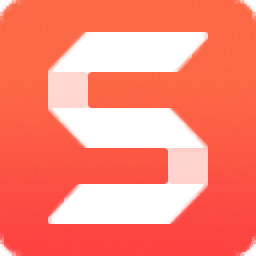
TechSmith Snagit2023破解版
v2023.0.4 最新免费版- 软件大小:297 MB
- 软件语言:英文
- 更新时间:2023-11-07
- 软件类型:国外软件 / 图像捕捉
- 运行环境:WinXP, Win7, Win8, Win10, WinAll
- 软件授权:免费软件
- 官方主页:https://www.techsmith.com/
- 软件等级 :
- 介绍说明
- 下载地址
- 精品推荐
- 相关软件
- 网友评论
Snagit
2023破解版提供截图功能,可以通过这款软件直接捕捉电脑上的内容,从而保存为png图像,软件界面显示一个红色的截图按钮,您可以直接点击该按钮截图,也可以为软件设置一个新的截图快捷键,方便用户随时启动截图功能,也可以在软件上点击录制功能,立即选择一个区域开始录制视频,方便用户记录自己在电脑的操作,也可以录制网页上的视频;TechSmith
Snagit2023功能丰富,提供多种图像编辑功能,可以添加水印,可以调整尺寸,可以添加特效,可以设置阴影,可以调整颜色,可以缩放图像,需要就下载吧!
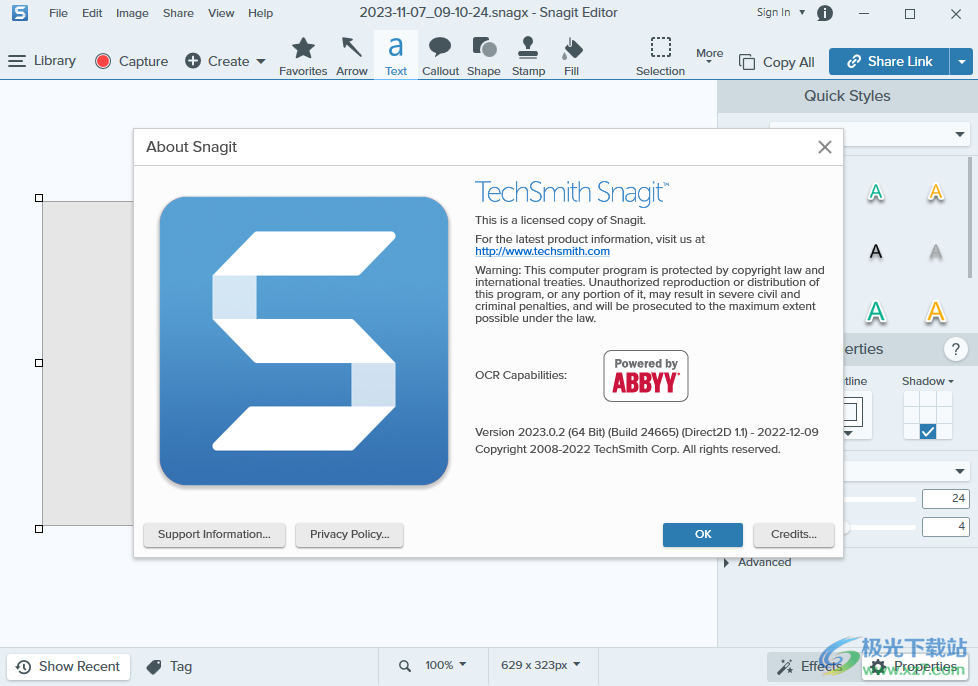
新版功能
1、录制画中画视频
将您的屏幕和网络摄像头一起录制为画中画视频。调整网络摄像头视频的大小、位置,甚至形状。
2、分享链接,引发对话
获取一个可共享的链接,将您的捕获发送给任何地方的任何人,以便进行评论、评论、对话或头脑风暴。
3、增强您的视频
录制时,添加箭头、形状和步长以吸引观众的注意力。
4、在Windows和Mac之间共享文件
Snagit的新SNAGX文件格式与Windows和Mac都兼容。
与您自己或您的团队共享捕获,然后在任一平台上打开并编辑它们。
5、将您的库存储在云中
从多台计算机访问您的文件,或使用第三方云存储自动备份您的捕获。
软件特色
1、收藏夹工具
将最常用的工具和快速样式保存为收藏夹。
2、箭头工具
添加箭头以将注意力吸引到图像中的区域。在“特性”面板中自定义样式。
3、插图提示工具
添加注释以引起注意或对图像中的区域进行注释。在“特性”面板中自定义样式。
4、形状工具
为图像添加形状。将“填充颜色”设置为“透明”,使其成为框架。
5、图章工具
用各种类别的邮票为您的图像添加注释。
使用方法
1、将TechSmith Snagit2023直接安装到电脑,点击install

2、随后安装Snagit_Medicine.exe,密码是TrainingCircle
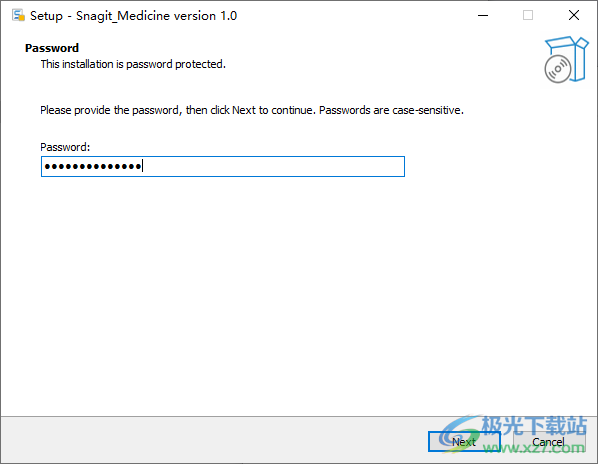
3、等待软件安装完毕就可以启动TechSmith Snagit2023
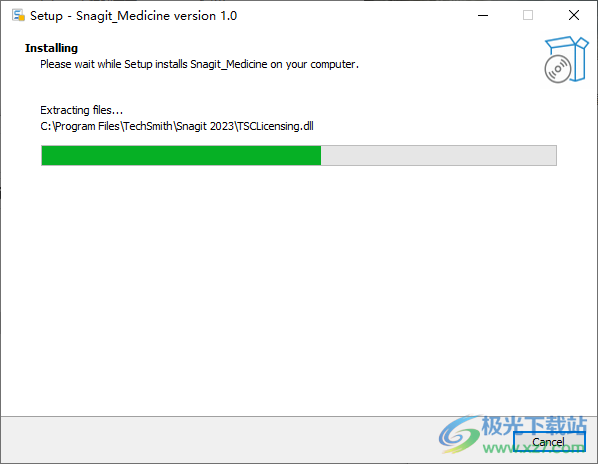
4、让Snagit为你工作请回答以下问题,帮助我们为您个性化Snagit、教程和支持。
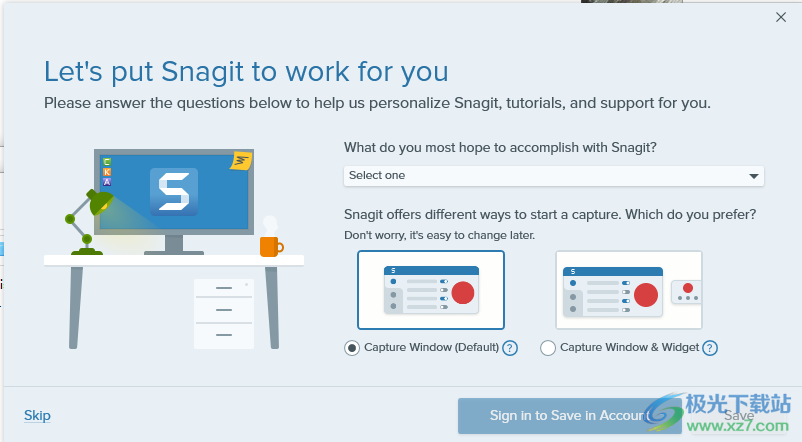
5、软件界面如图所示,在编辑器中预览、复制到剪贴板、捕获光标、5秒延迟
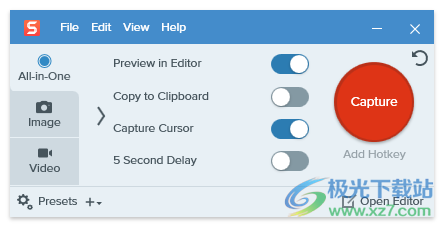
6、点击Capture就可以直接进入截图模式,鼠标选择一个区域立即截图
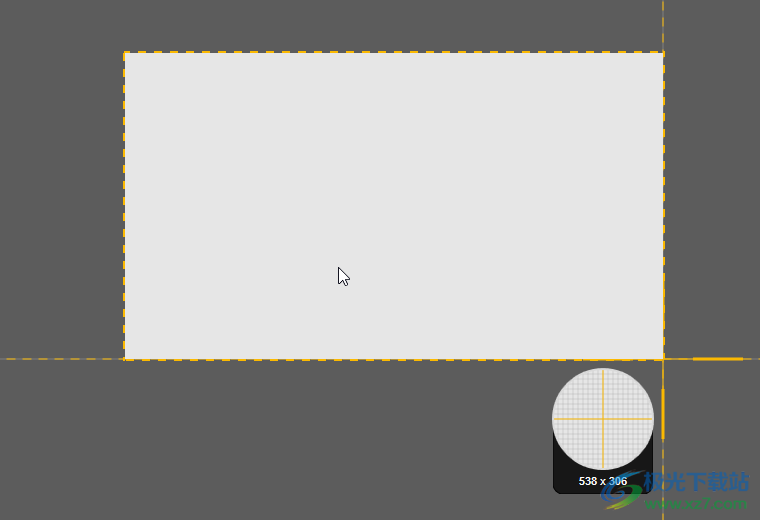
7、截图完毕可以在软件底部点击保存图像,也可以点击录制区域
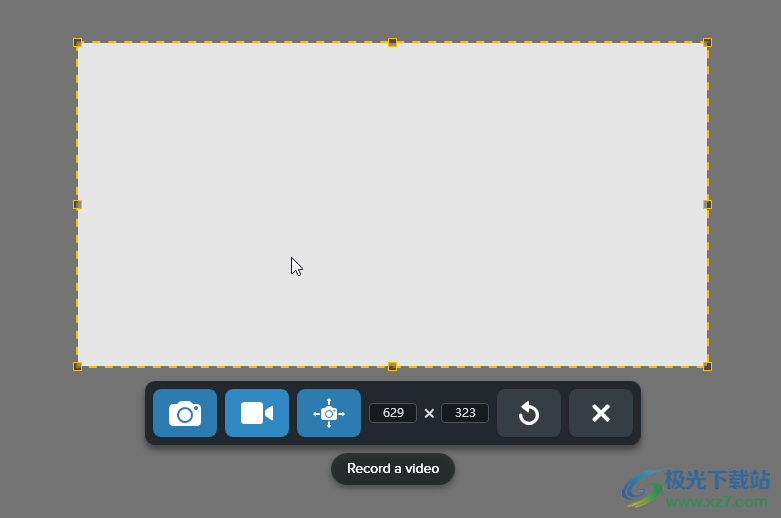
8、编辑图像功能,可以将截图的内容添加到编辑器,可以添加箭头
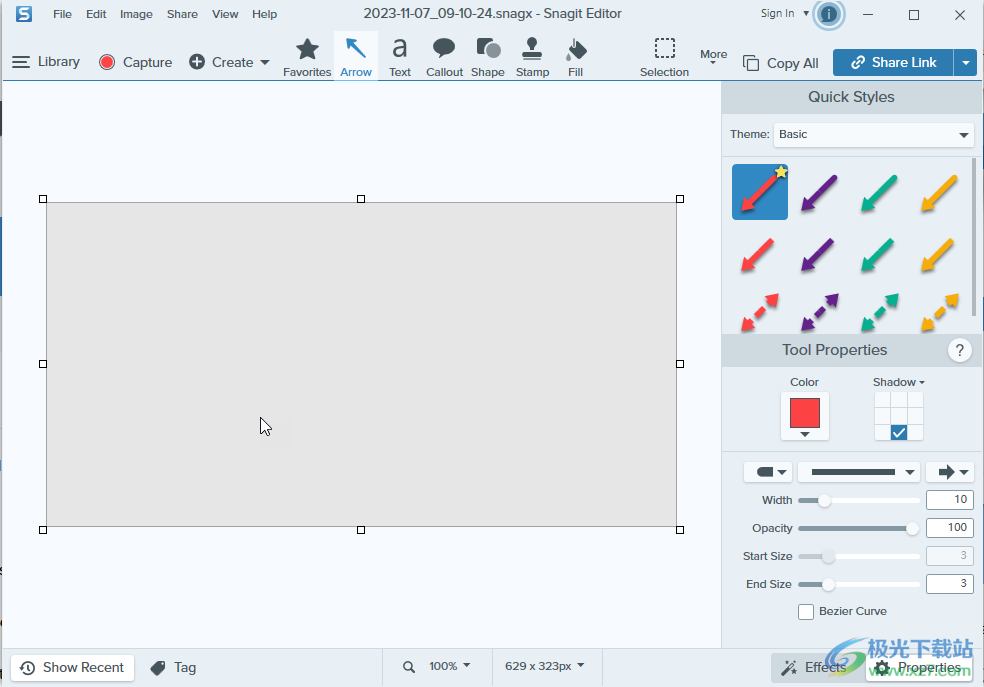
9、也可以在软件顶部点击text文字功能,从而在图片上附加xz7.com
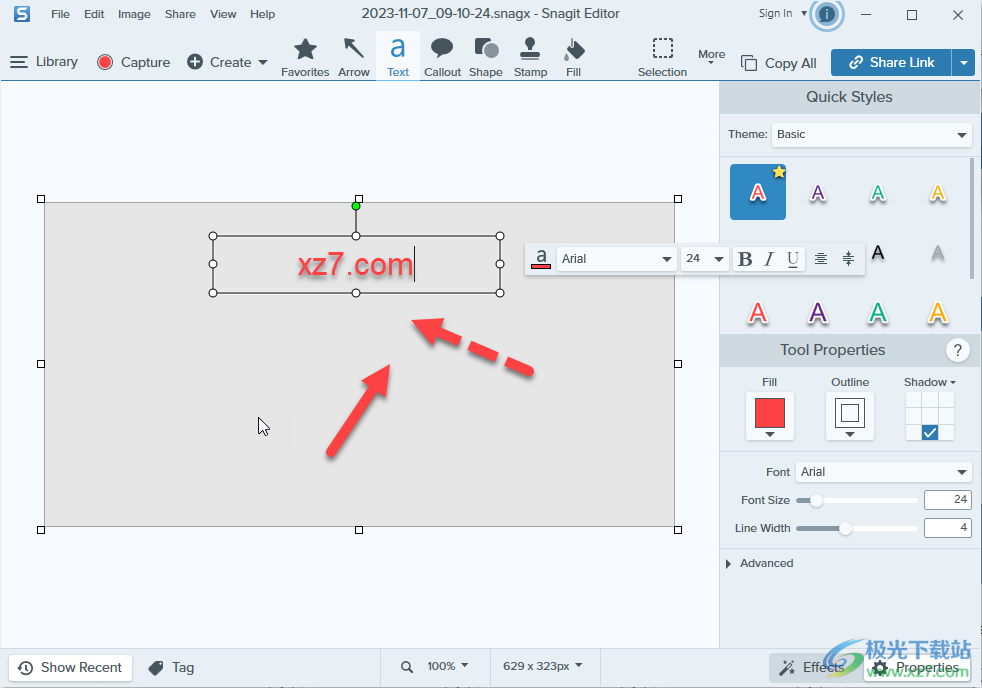
10、点击Ctrl+S就可以弹出保存的提示,软件图片保存为PNG - Portable Network Graphics (".png)
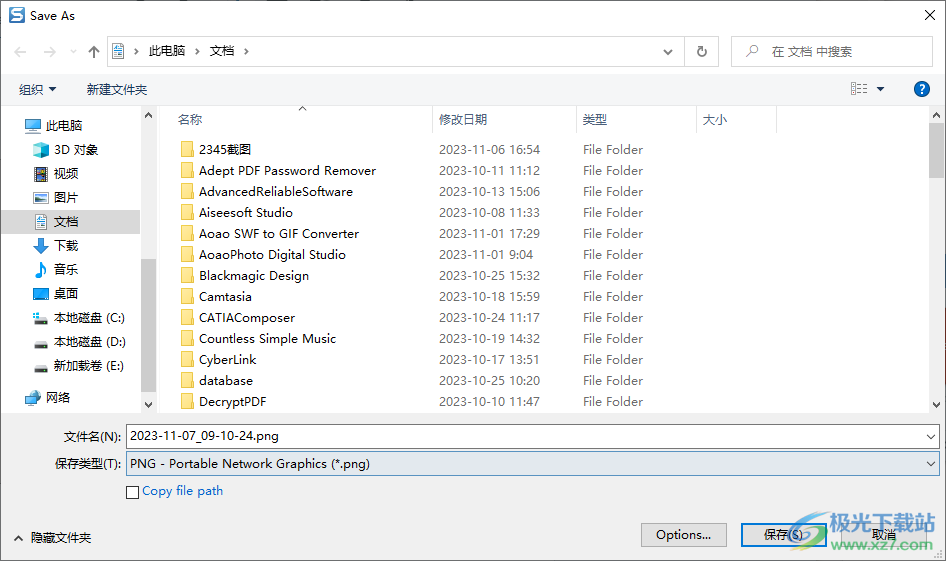
11、支持的格式非常多,您也可以选择保存PDF,保存psd格式
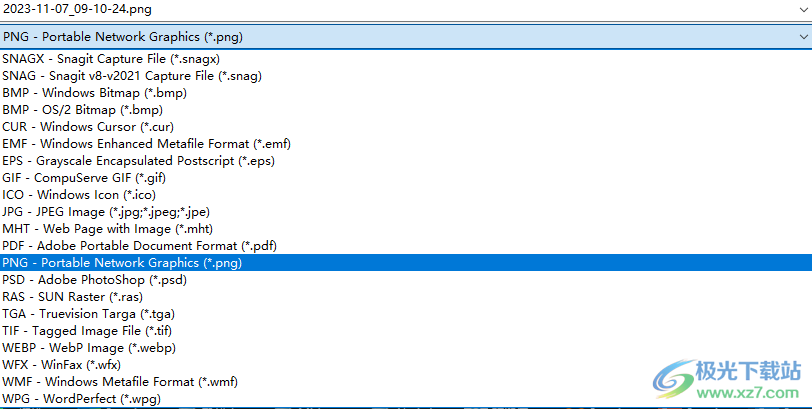
官方教程
录制画中画视频
使用 Snagit 的画中画功能同时录制您的屏幕和网络摄像头。
添加画中画(网络摄像头)视频以与观看者建立联系。Snagit 的画中画允许您:
在视频中同时显示屏幕和网络摄像头。
控制网络摄像头视频的大小和位置。
在录制过程中根据需要关闭和打开相机,或在画中画和全屏网络摄像头之间快速切换(仅限 Mac)。
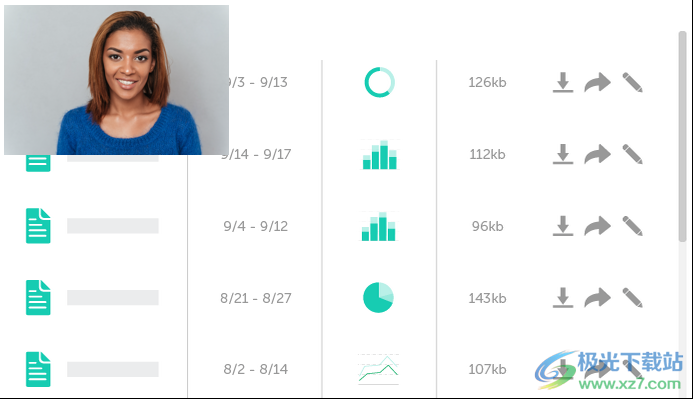
注意:有关所有视频录制选项(包括捕获设置和录制尺寸)的更多信息
在“捕获”窗口中,选择“视频”选项卡。
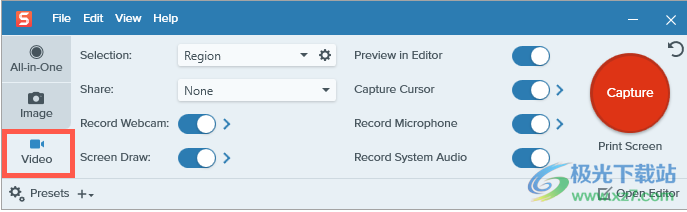
单击“捕获”按钮或按“打印屏幕”(Windows) 或 Ctrl+Shift+C (Mac)。

橙色十字准线出现。单击并拖动以选择要在屏幕上录制的区域,或单击“全屏”按钮以选择整个屏幕。
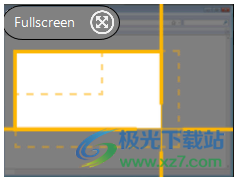
“视频录制”工具栏随即出现,并显示网络摄像头的预览。
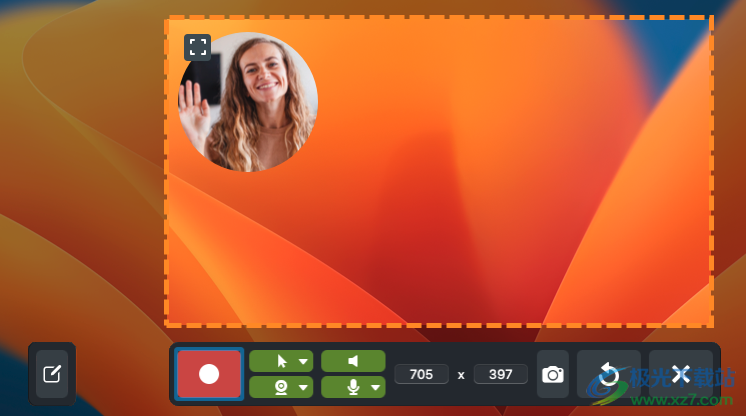
单击录制工具栏上的按钮可在录制前或录制期间打开或关闭该选项。
光标捕获:屏幕录制时记录光标。

光标效果:单击下拉列表可打开和关闭光标高亮显示和单击动画。

系统音频:录制来自计算机的声音,例如应用程序警报或计算机扬声器播放的音频。

网络摄像头:从内置或连接的网络摄像头录制。
网络摄像头选项:单击下拉列表以选择网络摄像头选项:
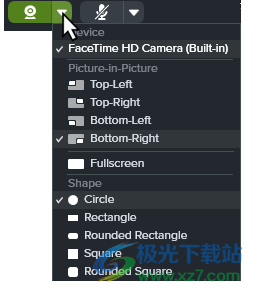
装置: 选择计算机的内置或连接的网络摄像头。
画中画:在最终视频中选择网络摄像头视频位置。
全屏 (Windows) 或全屏网络摄像头 (Mac):用网络摄像头视频填充所选录制区域。
形状:选择圆形、矩形、圆角矩形、正方形或圆角方形形状进行网络摄像头录制。
注意:在某些情况下,例如 Citrix 环境,只有矩形和正方形可用。
镜像网络摄像头(仅限 Mac):水平翻转网络摄像头视频。
模糊背景(仅限 Mac):自动模糊网络摄像头视频的背景。
麦克风音频:从计算机的内置麦克风或连接的 USB 麦克风录制音频。
完成以下任一操作以更改网络摄像头视频的大小和位置:
要更改画中画的大小,请将网络摄像头预览的一角拖入或拖出。

要更改画中画的位置,请单击并拖动网络摄像头预览。

仅限 macOS 13:若要在画中画和全屏网络摄像头之间切换,请点按“全屏网络摄像头”或“画中画”按钮。

若要开始录制,请单击“录制”按钮或按 Shift+F9 (Windows) 或 Command+Shift+Space (Mac)。
若要暂停录制,请单击“暂停”按钮或按 Shift+F9 (Windows) 或 Command+Shift+Space (Mac)。
若要停止录制,请单击“停止”按钮或按 Shift+F10 (Windows) 或 Option+Shift+V (Mac)。
捕获将在 Snagit 编辑器中打开,您可以在其中预览和编辑视频、将视频与其他剪辑合并以及共享最终版本。
提示:暂停录制以更改视频设置。
对于精美的视频,请在更改视频设置(例如更改画中画位置)之前暂停录制。
与他人共享链接
点击分享链接。
Snagit 将文件上传到截屏视频,并将链接复制到剪贴板。
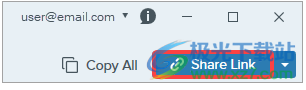
将链接粘贴(Ctrl+V(对于 Windows)或 Command+V(对于 Mac))到任何应用程序中,以便与受众共享。
注意:单击“共享”下拉列表以共享到其他目标。

用你的内容吸引你的受众
您与之共享链接的任何人都可以查看您的内容并在对话中发表评论 - 无需帐户。
将链接粘贴到 Web 浏览器中以在截屏视频中查看您的内容。
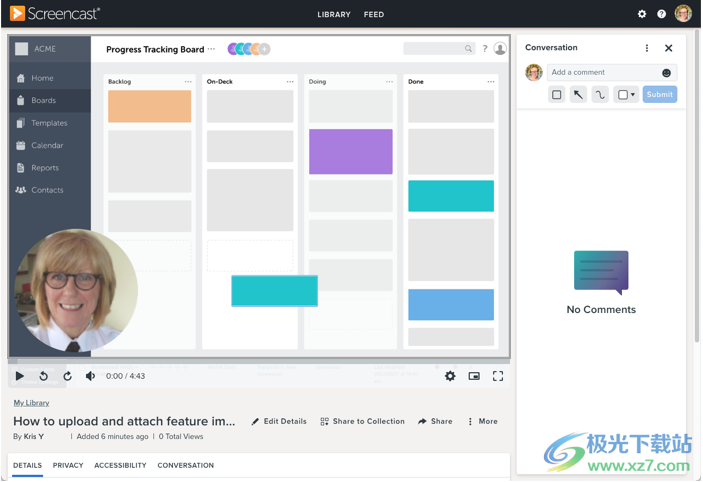
注意:虽然 Screencast 网站仅提供英文版本,但它支持其他语言的内容、标题、描述和对话。
如果共享链接被禁用怎么办
“共享链接”按钮可能由于各种原因而被禁用。
窗户
未选择任何文件。在最近的捕获托盘或 Snagit 库中选择捕获。
选择多个文件。一次选择一个捕获以上传到截屏视频。
共享当前正在进行中。等待共享完成,然后重试。
截屏视频未启用为共享目标,并且您使用的是过时版本的 Snagit 2023。更新到最新版本,将禁用的“共享链接”按钮替换为正常运行的“共享”按钮。在 Snagit Capture 中,选择“帮助”菜单>“检查更新”。
苹果电脑
不支持所选文件格式。将文件保存为支持的格式,然后重试:
图像:SNAGX、PNG、JPG、GIF、TIFF、BMP 和 WEBP
视频:MP4、MOV格式
未选择任何文件。在最近的捕获托盘或 Snagit 库中选择捕获。
选择多个文件。一次选择一个捕获以上传到截屏视频。
系统管理员已禁用与截屏视频的共享。请与系统管理员联系。
如果您没有看到“分享链接”
Share Link 是在 Snagit 2023 中引入的。如果出现以下情况,Snagit 会显示“共享”按钮而不是“共享链接”:
您使用的是 Snagit 版本 2022 或更早版本;或
您正在使用 Windows 的 Snagit 版本 2023 或更高版本,但未启用 Screencast 作为共享目标
下载地址
- Pc版
TechSmith Snagit2023破解版 v2023.0.4 最新免费版
相关软件
本类排名
本类推荐
装机必备
换一批
谷歌浏览器Google Chromev100.0.4896.75 64位官方最新版

WinRAR官方64位v5.80 正式官方版

腾讯电脑管家win10专版v13.5.20525.234 官方最新版

iTunes 32位for Windows 12.10.8.5 多语言官方版

腾讯应用宝pc版v5.8.2 最新版

360安全卫士电脑版v13.1.0.1151 官方正式版

百度网盘pc版v7.14.2.9 官方最新版

搜狗拼音输入法电脑版v11.0.0.4909 正式版

酷狗音乐播放器电脑版v9.2.29.24113 官方最新版

爱奇艺pps影音客户端v7.10.122.2375 官方最新版

微信2022最新电脑版v3.6.0.18 官方版

wps office 2016专业版V11.1.0.7875 pro版_附序列号
- 聊天
- 微信电脑版
- yy语音
- skype
- qq电脑版
- 视频
- 优酷视频
- 腾讯视频
- 芒果tv
- 爱奇艺
- 剪辑
- 会声会影
- adobe premiere
- 爱剪辑
- 剪映
- 音乐
- 酷我音乐
- 酷狗音乐
- 网易云音乐
- qq音乐
- 浏览器
- 360浏览器
- ie浏览器
- 火狐浏览器
- 谷歌浏览器
- 办公
- wps
- 企业微信
- 钉钉
- office
- 输入法
- 五笔输入法
- 搜狗输入法
- qq输入法
- 讯飞输入法
- 压缩
- winzip
- 7z解压软件
- winrar
- 360压缩
- 翻译
- 谷歌翻译
- 金山翻译
- 英译汉软件
- 百度翻译
- 杀毒
- 360杀毒
- 360安全卫士
- 火绒软件
- 腾讯电脑管家
- p图
- 美图秀秀
- photoshop
- 光影魔术手
- lightroom
- 编程
- vc6.0
- java开发工具
- python
- c语言软件
- 网盘
- 115网盘
- 天翼云盘
- 百度网盘
- 阿里云盘
- 下载
- 迅雷
- utorrent
- 电驴
- qq旋风
- 证券
- 华泰证券
- 方正证券
- 广发证券
- 西南证券
- 邮箱
- 阿里邮箱
- qq邮箱
- outlook
- icloud
- 驱动
- 驱动精灵
- 打印机驱动
- 驱动人生
- 网卡驱动


























网友评论